
新しいiPhoneが欲しいけど、機種変更がめんどくさい。。

機種変更のために携帯ショップに行くのもめんどくさいし、もっと楽にできる方法はないのか・・・
こんなお悩みがあって、めんどくさいから機種変更しない!と考えている方も多いと思います!
が、iPhoneの機種変更って実はとても簡単なんです!
そこで、iPhoneを簡単に機種変更するおすすめの方法、やっておくべき事前準備などについて紹介しますね。
iPhoneを簡単に機種変更する方法と事前準備

結論から言うと、iPhoneを簡単に機種変更する方法はオンラインショップで購入することです。
オンラインショップで購入することで、面倒な手続きも自宅で出来ますし、新しいiPhoneが届く前に事前準備を行えるメリットがあります。
携帯ショップでは、希望のiPhoneの在庫がある場合でも、手続きやデータ移行に平均して30分~1時間ほど時間がかかります。
在庫がない場合や、人気のある新機種のiPhoneなどに機種変更する場合、さらに多くの時間がかかってしまいますが、オンラインショップで購入すれば手続きはすぐ終わります。
さらにクイックスタート機能などを活用することで、手元に届いてから簡単に使い始めることができるため、おすすめの方法となっています。
ここからはおすすめのオンラインショップを紹介しますね。
iPhoneを簡単に機種変更できるおすすめのオンラインショップは?
iPhoneを簡単に機種変更できるオンラインショップは、楽天モバイルです!
楽天モバイルは、他の大手携帯会社と比較してiPhone本体の料金が安いだけでなく、申し込みや回線手続きが簡単なのも特徴です。
サブ回線として、楽天モバイルのデータ専用プランを申し込んだ。
楽天カード持っていたら恐ろしく簡単に契約出来たな…
もちろんeSIM。— skyred (@skyred001) September 12, 2023
楽天モバイルのSIM交換依頼簡単すぎ😀 届いたら早速回線速度テストする。最近出来なくなったから。
— @なが(げん)帰っ手洗った?🤔 (@ngs_bs) September 14, 2023
といった口コミも多くありました。
もちろん楽天モバイルの回線を利用せずに、iPhone本体だけ購入して機種変更することもできますので、ここからやり方を紹介しますね。
楽天モバイルで簡単にiPhoneを機種変更するおすすめの方法!
まずは楽天モバイルの楽天モバイル買い替え超トクプログラムを活用することです!
楽天モバイルの楽天モバイル買い替え超トクプログラムは、iPhoneの本体代を48回払いで購入し、2年後に本体を返却することで半分24回分の支払いが不要になるキャンペーンのことです。
このキャンペーンを活用することで、実質半額でiPhoneを購入できちゃいます。
またiPhoneは毎年新機種が出ますので、2年ごとに新しい機種に更新できるため、常に最新機種が欲しい方にもおすすめのプログラムとなっています。
購入の手続き方法は3ステップで簡単!
1.my楽天モバイルアプリまたは楽天モバイルサイトにアクセス
画像引用:楽天モバイル公式 様
2.機種変更する製品を購入する
画像引用:楽天モバイル公式 様
3.製品の購入完了
画像引用:楽天モバイル公式 様
これだけで購入の手続きは終了です。
ここからは欲しい機種が到着してからの作業です。
SIMの交換
1.my楽天モバイルアプリまたは楽天モバイルサイトにアクセス
2. SIMの変更手続きを申し込む
画像引用:楽天モバイル公式 様
3. 申し込むSIMタイプを選ぶ
画像引用:楽天モバイル公式 様
4. ワンタイムパスワードを入力し、「認証する」をタップする
画像引用:楽天モバイル公式 様
5. 申し込み内容を確認し、「確定する」をタップする
画像引用:楽天モバイル公式 様
6. SIM交換お申し込み完了
画像引用:楽天モバイル公式 様
最後に開通手続きを行って、機種変更完了です!
画像引用:楽天モバイル公式 様
※手続き方法などの詳細については必ず楽天モバイル公式で確認してください。
楽天モバイル買い替え超トクプログラムのメリットとしては、
・回線契約なしで本体だけ購入できる。
・初めてRakuten UN-LIMITに申し込む、今まで使っていたiPhoneを下取りに出すなどの条件達成で最大19000ポイント還元。
などがあげられます。
もちろん支払いは楽天カードのみといった条件もありますが、高額なiPhoneを購入するなら楽天モバイルが一番おすすめできるかと思います。
詳細は楽天モバイル買い替え超トクプログラムで確認してください!
新型機種でなくてもいいかなーと思うかたはこちらの記事もどうぞ。

iPhoneを簡単に機種変更する前の事前準備!

iPhoneを簡単に機種変更する前にやる事前準備についてまとめました。
Apple IDを確認
バックアップなどの作業にApple IDが必要となりますので、確認しておいてください。
設定→名前をクリックするとApple IDが表示されます。パスワードとセキュリティでパスワードの変更も可能です。
バックアップとデータ移行
iCloudを使ったバックアップ方法
設定アプリ:iPhoneのホーム画面から「設定」アプリを開きます。
Apple ID:「[Apple ID]」セクションに進み、Apple IDにサインインします。
iCloud:「iCloud」セクションに移動し、バックアップを実行する前に「iCloudバックアップ」を有効にしてください。
バックアップ開始:「バックアップを実行」オプションを選択して、バックアップを開始します。Wi-Fi接続の場合は回線が安定していることを確認してください。バックアップには時間がかかる場合があります。
コンピュータを使ったバックアップ方法(iTunesを使用)
iPhoneをと接続:iPhoneをコンピュータにUSBケーブルで接続します。最新バージョンのiTunes(Macの場合はFinder)がインストールされていることを確認してください。
信頼設定:iPhoneとコンピュータが接続されると、iPhone上に「このコンピュータを信頼しますか?」というメッセージが表示されます。信頼してください。
バックアップ:iTunesまたはFinderが起動したら、iPhoneの概要ページに移動します。ここで「バックアップをこのコンピュータに作成」を選択します。必要に応じて、パスワード暗号化バックアップを設定できます。
バックアップ開始:「バックアップ」ボタンをクリック(またはタップ)して、バックアップを開始します。バックアップが完了するまでお待ちください。
LINEの引継ぎ設定
事前にLINEの引継ぎ設定をしておかないと、トーク履歴が消えてしまうことがあります。
必要な準備は、
・設定→アカウントからメールアドレスの登録
・設定→トーク履歴のバックアップ
の2点です。忘れずに行いましょう。
そのほか普段からよく利用するアプリやサービスなど、引継ぎが必要なものがあるかもしれません。必ず確認しておきましょう。
iPhoneの機種変更はめんどくさい?簡単にできるおすすめの方法のまとめ!
iPhoneの機種変更を簡単に行うための方法と事前準備についてまとめました。
1. オンラインショップで購入する
- オンラインショップでiPhoneを購入すると、手続きを自宅で行える。
- 事前準備を新しいiPhoneが届く前に済ませることができる。
2. 楽天モバイルを利用する
- 楽天モバイルはiPhoneの本体代が安く、申し込みや回線手続きが簡単。
- 楽天モバイル買い替え超トクプログラムを利用すると、実質半額でiPhoneを購入できます。
3. 事前準備を整える
- Apple IDを確認し、必要に応じてパスワードとセキュリティを設定します。
- バックアップとデータ移行のためにiCloudまたはコンピュータを使用してバックアップを作成します。
- LINEなどのアプリの引継ぎ設定を行い、大切なデータを保護します。
これらのステップに従うことで、iPhoneの機種変更を簡単に行うことができます。
特に楽天モバイルの利用は、手続きが簡単なだけでなく安いというメリットもあります。
iPhoneを機種変更する際には是非活用してください!
様々なデバイスが安くなるセールやお得な情報を紹介しています。
よければ他の記事もどうぞ。



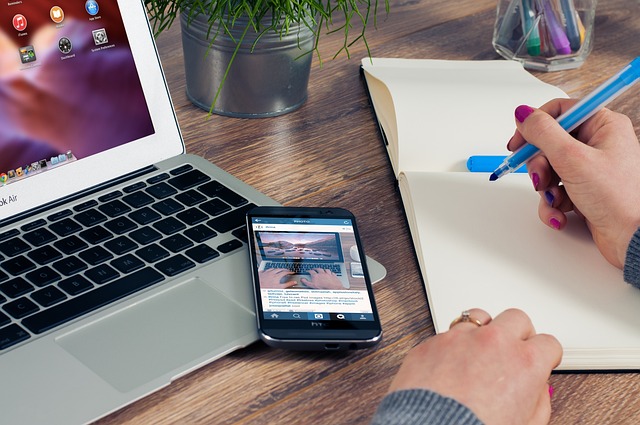
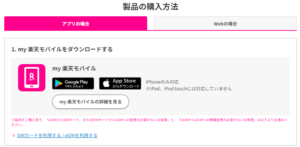
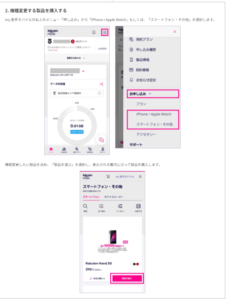
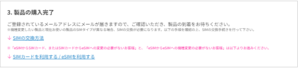
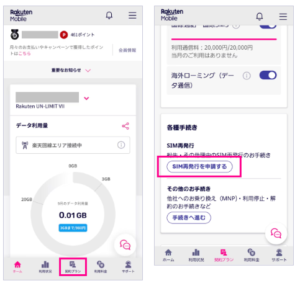
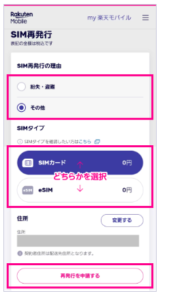
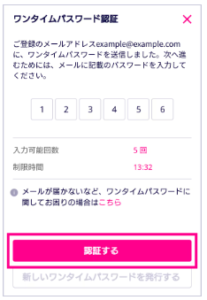
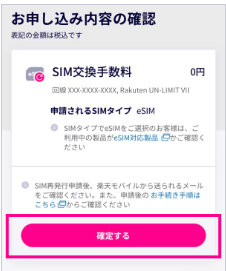
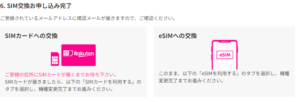
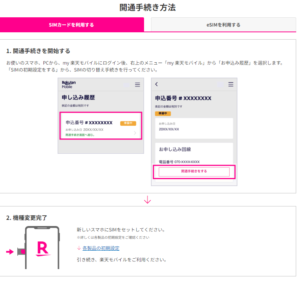


コメント